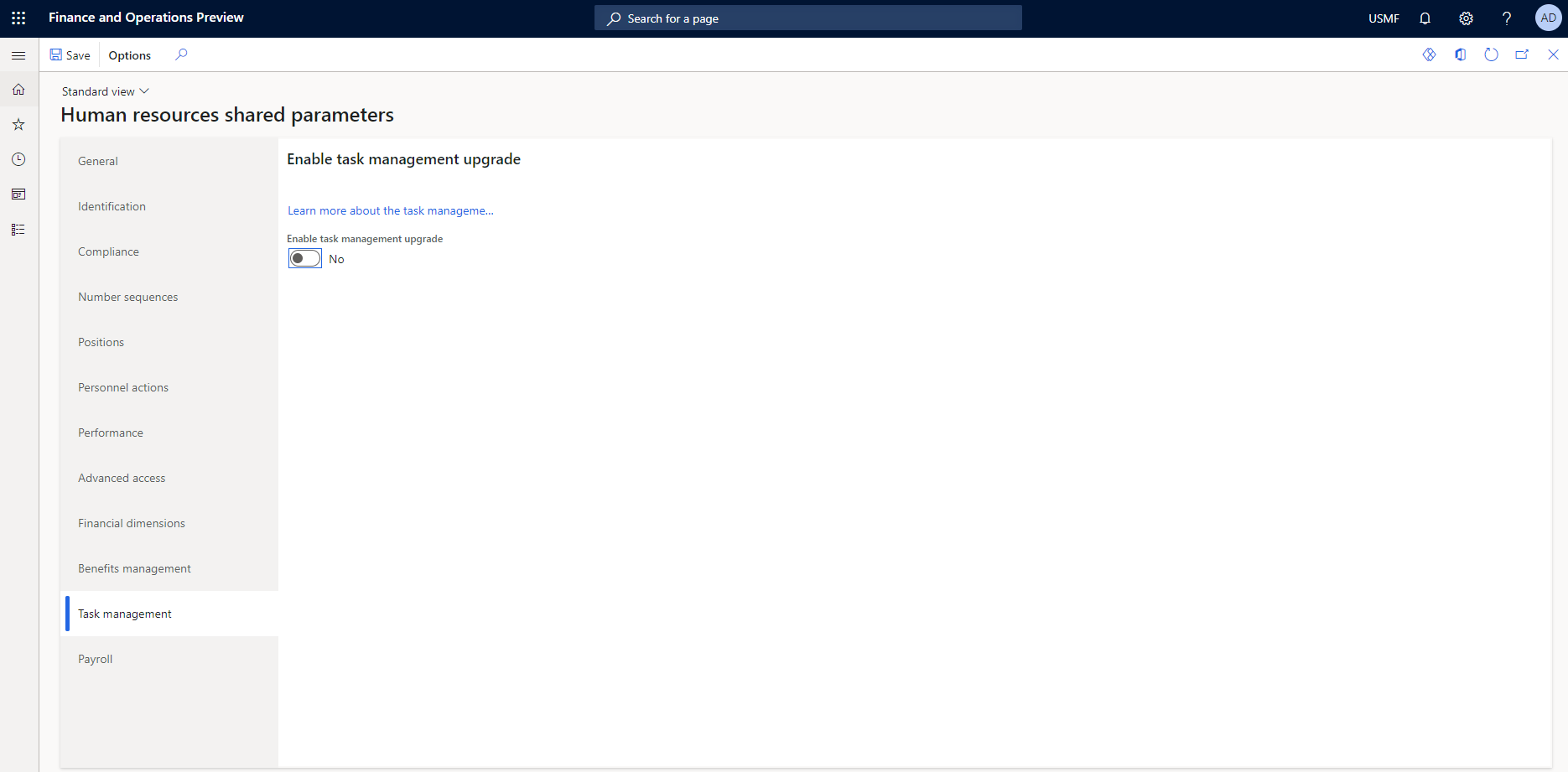Taken instellen in Taakbeheer
In Microsoft Dynamics 365 Human Resources versie 10.0.30 kunnen gebruikers selecteren hoe bewerkte taken worden verwerkt. Als een taak die wordt bewerkt in een controlelijst is opgenomen, moet de optie Upgrade voor taakbeheer inschakelen worden geselecteerd op het tabblad Taakbeheer van de pagina Gedeelde Human resources-parameters om in te stellen dat de controlelijst de bewerkte taak kan gebruiken.
Als bewerkingen van taken moeten worden toegepast voor alle gekoppelde controlelijsttaken, moet er al een relatie bestaan tussen de taak in de taakbibliotheek en de taak in de controlelijst. Er is een optie toegevoegd om de relatie tussen de bibliotheektaak en de controlelijsttaak te maken.
U kunt taken afzonderlijk maken en deze vervolgens opnieuw gebruiken in meerdere controlelijsten. Als u een taak wilt maken, selecteert u op de pagina Instellingen voor aannemen op het tabblad Taken de optie Nieuw.
Taken instellen
U kunt een gemaakte taak aan meerdere controlelijsten toewijzen door de taak te selecteren en vervolgens Toepassen op controlelijsten in het menu te selecteren.
U kunt ook taken rechtstreeks aan een controlelijst toevoegen. Als u een taak wilt toevoegen aan een controlelijst, maakt u op de pagina Instellingen voor onboarding op het tabblad Controlelijst een nieuwe controlelijst waaraan u de taak toevoegt of voegt u de taak aan een bestaande controlelijst toe.
Als u een bibliotheektaak wilt bewerken, selecteert u Bewerken in het menu Taakbibliotheek. Als de taak is gekoppeld aan controlelijsten, worden deze controlelijsten weergegeven op de pagina Taak bewerken. Als u wilt dat de taken in controlelijsten worden bijgewerkt met de bewerkingen, selecteert u die controlelijsten in de sectie Controlelijsten toepassen.
Als u taken uit de taakbibliotheek wilt verwijderen, selecteert u de optie Verwijderen. Als de taak is gekoppeld aan een controlelijst, wordt met deze actie de taak niet uit de controlelijst verwijderd. Een afzonderlijke actie is nodig om een taak uit een controlelijst te verwijderen.
Controlelijsten instellen
Een controlelijst is een groep taken. U kunt zoveel controlelijsten maken als u nodig hebt en u kunt dezelfde taken aan meerdere controlelijsten toewijzen. Wanneer u een controlelijst maakt, geeft u een eigenaar en een kalender op.
Als u een nieuwe taak in een controlelijst wilt maken, selecteert u Nieuw op de menubalk Taken. Wanneer u een nieuwe taak maakt, kunt u ervoor kiezen deze toe te voegen aan de taakbibliotheek, zodat deze kan worden gedeeld met meerdere controlelijsten. Als u de taak aan de bibliotheek wilt toevoegen, moet u de optie Taak toepassen op bibliotheek instellen op Ja. Als u de taak aan de taakbibliotheek toevoegt, kunt u de taak tegelijk ook aan andere controlelijsten toevoegen door die controlelijsten te selecteren in de sectie Controlelijsten toepassen. Als u de taak niet toevoegt aan de taakbibliotheek, staat deze alleen in de controlelijst waarin u deze maakt.
Als u een taak in een controlelijst wilt bewerken, selecteert u Bewerken in het taakmenu. Als de taak is gekoppeld aan controlelijsten, worden deze controlelijsten weergegeven op de pagina Taak bewerken. Als u wilt dat de taken in andere controlelijsten worden bijgewerkt met de bewerkingen, selecteert u die controlelijsten in de sectie Controlelijsten toepassen.
Als u taken uit een controlelijst wilt verwijderen, selecteert u Verwijderen. Met deze actie worden de taken uit de controlelijst verwijderd. Ze worden niet uit de taakbibliotheek verwijderd. Als u taken uit de taakbibliotheek wilt verwijderen, gaat u naar de pagina Taakbibliotheek en selecteert u Verwijderen.